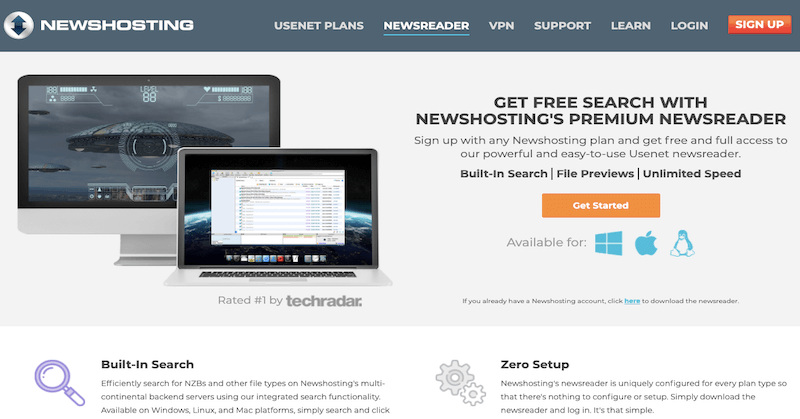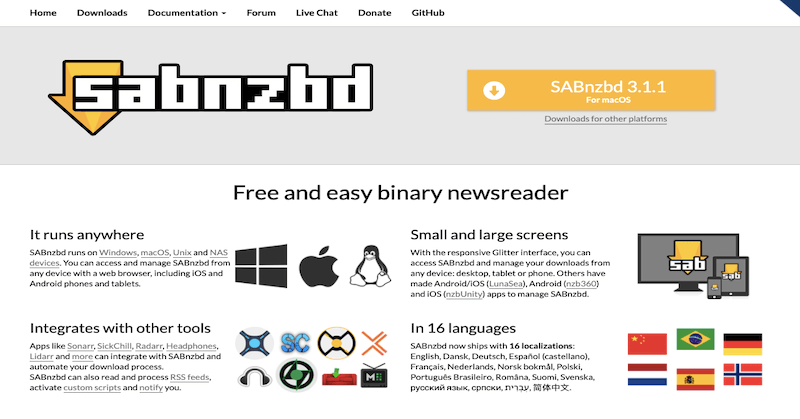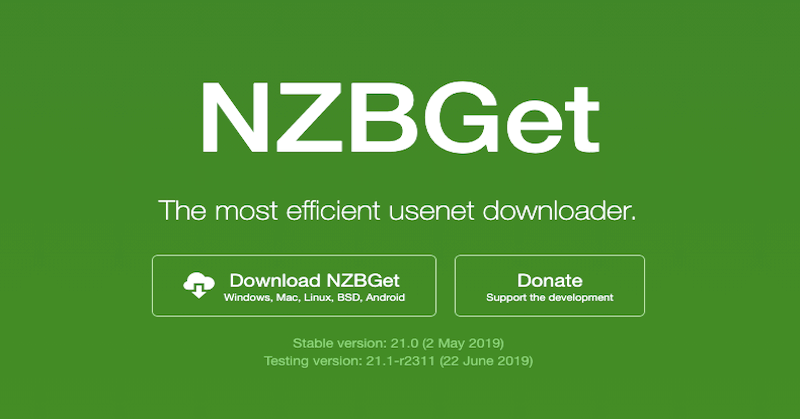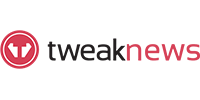Hoe Rar-bestanden te openen
Laatst Bijgewerkt: apr. 24, 2020
Drie voordelen van Rar Files versus Zip Files
- Compressie - Een Rar-bestand is een gecomprimeerd bestand dat lijkt op een zip-bestand. Gecomprimeerde bestanden gebruiken wiskundige technieken om meer gegevens in een kleiner gebied op te slaan. Rar-bestanden zijn vergelijkbaar met het bekende ZIP-bestand, maar met een paar verschillen. Zeldzame bestanden kunnen gegevens efficiënter comprimeren dan ZIP-bestanden, maar met meer benodigde compressietijd.
- Gesplitste bestanden - Een andere innovatie van Rar-bestanden en een die ze vooral populair maakt op Usenet is dat Rar-compressietechnologie een groot bestand kan splitsen en comprimeren in archieven met meerdere delen (multivolume).
- Unicode-bestandsnamen - Vreemde-taalbestandsnamen (Unicode-bestandsnaam) worden ook ondersteund met RAR-compressie.
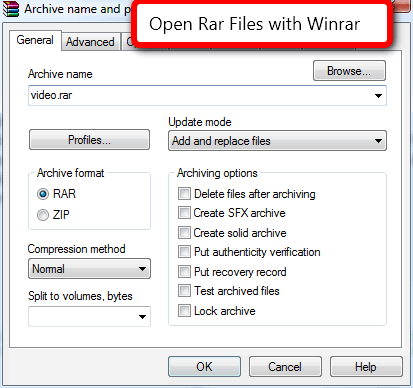
Hoe Rar-bestanden te openen
Gebruik een van de onderstaande aanbevolen programma’s om rar-bestanden te openen.
- Ramen
- - voor Windows.
- Winrar is het beste programma dat beschikbaar is voor het openen en maken van rar-bestanden. Hoogste aanbeveling als u Windows gebruikt.
- Mac OS X
- https://theunarchiver.com
- Het is een RAR-extractor, het stelt je in staat bestanden uit te pakken en werkt met tientallen andere formaten.
- Linux
De basisopdrachtregelversie van rar is gratis en beschikbaar voor alle besturingssystemen. Als je echter op Windows zit, download dan zeker Winrar omdat ze een gratis proefversie bieden die echt nooit verloopt. Een ander leuk kenmerk van winrar is dat winrar in veel talen beschikbaar is. Het is je eigen keuze, maar ik zou aanraden om winrar te associëren met alle beschikbare compressiebestanden. Ik geloof dat winrar een uitstekend programma is. Bij een minimale bijbehorende winrar met RAR-bestanden - zie onderstaande afbeelding.
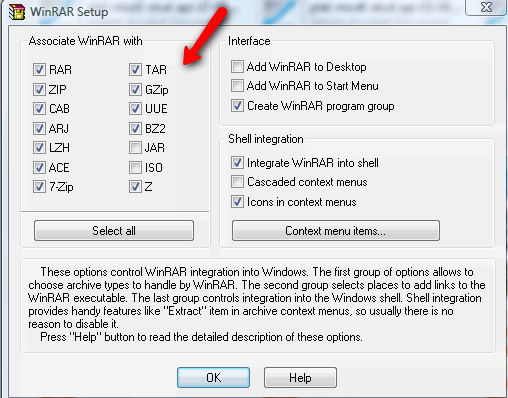
Zodra rar-bestanden zijn geassocieerd met winrar, is het openen van een rar-bestand heel eenvoudig - dubbelklik gewoon op het eerste rar-bestand van de serie - zoek meestal naar een bestand met de tekst File.part1.rar of File.rar en klik vervolgens op uitpakken.
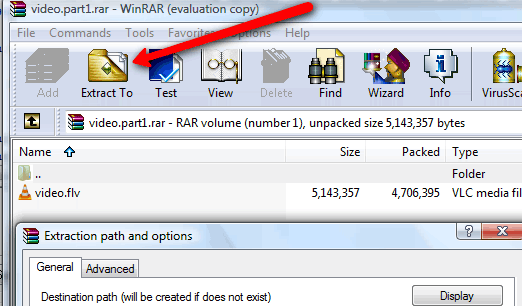
Details van het formaat van Rar-bestanden
Zeldzame bestanden eindigen normaal gesproken met de extensie rar. Af en toe vindt u rar-bestanden in de specificatie van versie 3.0 waarin de namen van bestandsextensies beginnen met .rar en vervolgens doorgaan met .r01, .r02, .r03, .r04, .etc. Het vinden van rar-bestanden in dit formaat wordt steeds zeldzamer omdat versie 3 al sinds 2000 beschikbaar is. De onderstaande tabel is illustratief voor deze verschillen in naamgeving van bestanden als je pre 3.0 rar-bestanden tegenkomt op Usenet
| Oude Zeldzame Stijl | Nieuwe Rar Sytle |
|---|---|
| File.Rar | File.Part1.Rar |
| File.R00 | File.Part2.Rar |
| File.R01 | File.Part3.Rar |
Zoals vermeld zijn Rar-bestanden ook bijzonder geschikt voor het splitsen van een bestand in stukken of volumes. Het kunnen opsplitsen van een bestand in vele volumes is erg belangrijk voor bestanden die op Usenet worden verzonden, omdat het bestand moet worden opgesplitst en in Usenet-berichten moet worden ingesloten.
Merk ook op dat bestanden die zijn opgeslagen in een Rar-archief worden gecomprimeerd met behulp van “verliesloze compressie”. wat betekent dat het bestand zal worden hersteld naar hun exacte staat. Dit staat in contrast met de populaire gecomprimeerde formaten zoals mp3 of jpeg waar muziek- en afbeeldingsbestanden worden gecomprimeerd met behulp van “lossy compressie” en een deel van het beeld of geluid Squality gaat verloren tijdens het compressieproces. .
Bij het maken van een rar-bestand hoeft u alleen de volumegrootte te selecteren om te splitsen. Zie screenshot van winrar in actie hieronder.
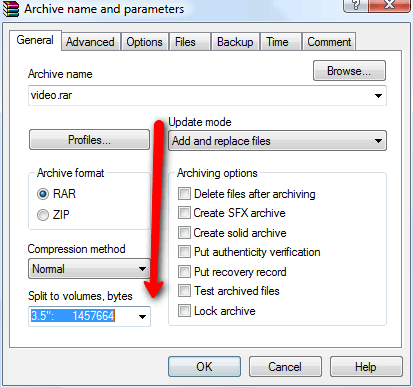
Hoe u Rar-bestanden kunt maken
Als u Winrar met de Windows-shell hebt geïntegreerd, klik dan met de rechtermuisknop op het bestand dat u wilt comprimeren en kies rar als archiefformaat en selecteer het aantal bytes dat u wilt splitsen in volumes / bytes, klik op Ok en u hebt een set gemaakt van RAR-bestanden. Uw resulterende set zou er ongeveer zo uit moeten zien als deze afbeelding hieronder.
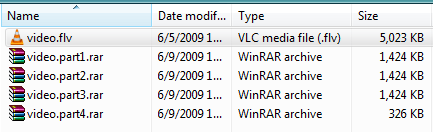
Als u een ander programma gebruikt, kan het maken van een rar-bestand iets ingewikkelder zijn. Download Winrar hier
Top drie beste nieuwslezers die Unrar ondersteunen
Het unraring van bestanden automatisch maken wanneer u een van de top drie Usenet Newsreaders gebruikt, aanbevolen door UsenetReviewz.com
- Nieuwslezer voor meerdere platforms
- Gebundelde USENET service
- Snel headerbestanden scannen